今回は無料の画像編集ソフトを使ってサムネイル画像を作成する方法について解説します。
サムネイル作成や簡単な動画素材の作成には、フォトスケープというWindowsとMacのどちらでも無料で使える高性能な画像編集ソフトがおすすめです。
photoscapeのダウンロードはこちら
尚、サムネイル作成のポイントについてはこちらの記事をご覧ください。

フォトスケープでサムネイル画像を作ろう
それでは、フォトスケープを使ってサムネイルを作成してみましょう。
まず、サムネイルで使用する画像サイズをYouTubeヘルプで確認します。
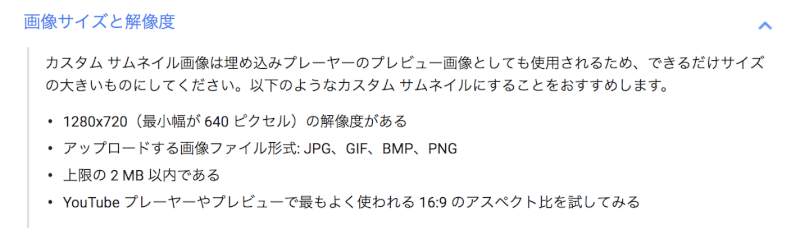
1280×720が推奨サイズなので、それに合わせて画像素材を選択・編集していきます。
画像素材の挿入とサイズ調整
サムネイルで使用する画像を用意できましたらフォトスケープを起動して、編集していきましょう。
フォトスケープに画像を取り込むには、左メニューのフォルダーから画像を選択します。
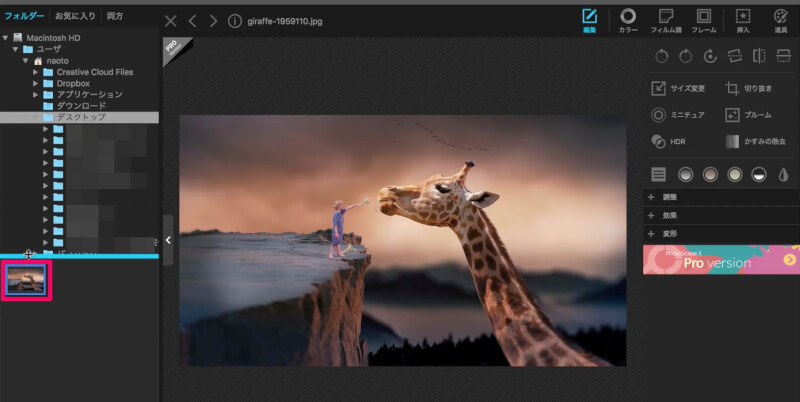
画像のアスペクト比(縦横の比率)とサイズを調整します。画像の編集は「サイズ変更」か「切り取り」で行えます。
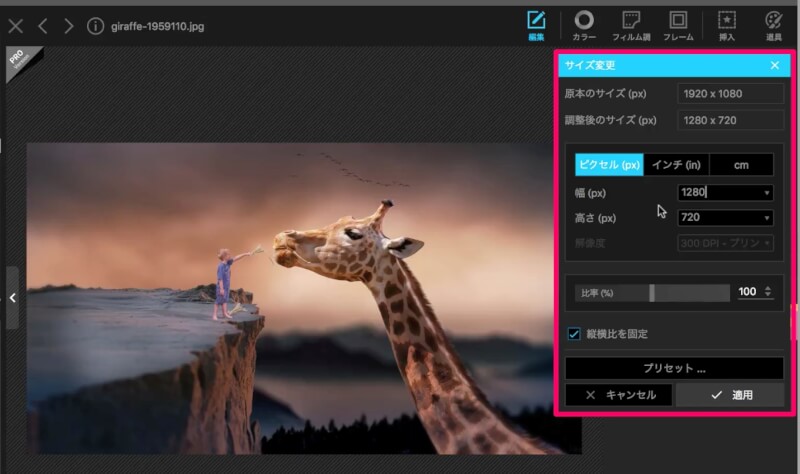
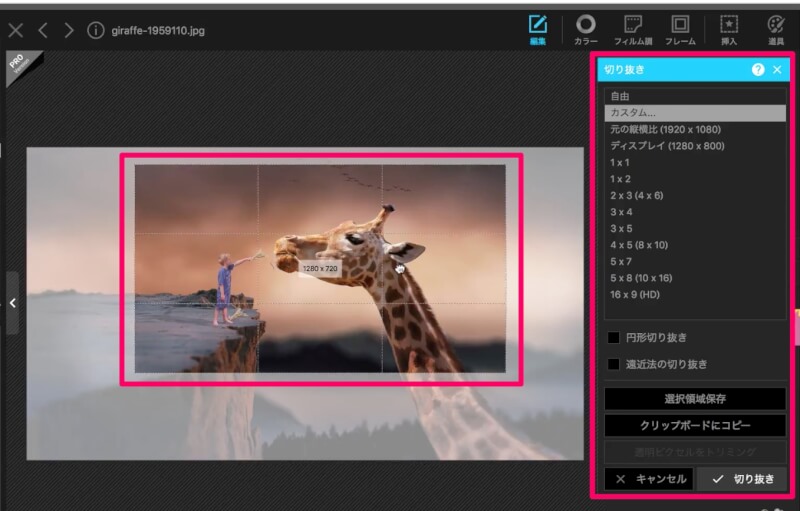
テキストの挿入と編集
画像サイズの調整が出来たら、テキストを挿入していきましょう。
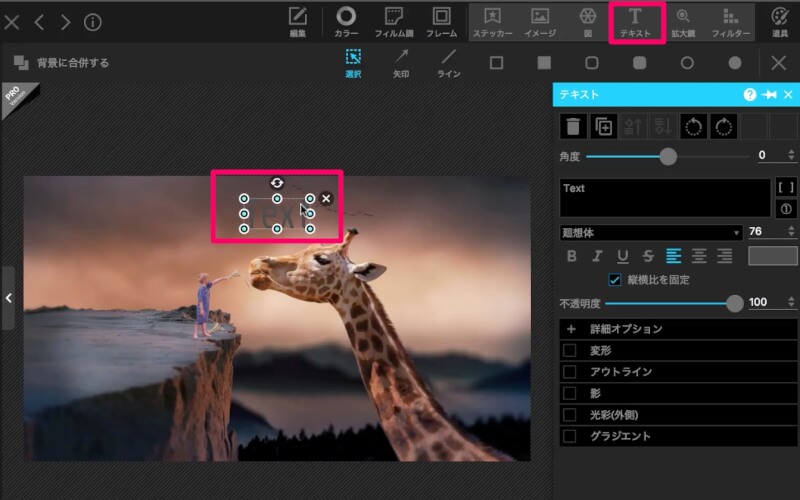
テキストを挿入出来ましたら、編集していきます。フォント、サイズ、色、アウトライン、影、光彩など、色々な加工を施すことが出来ます。
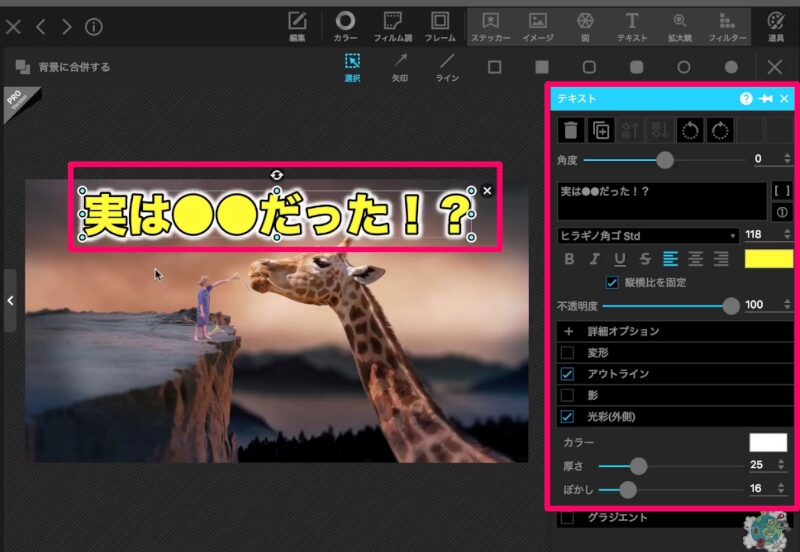
作成したテキストを複製することも可能です。
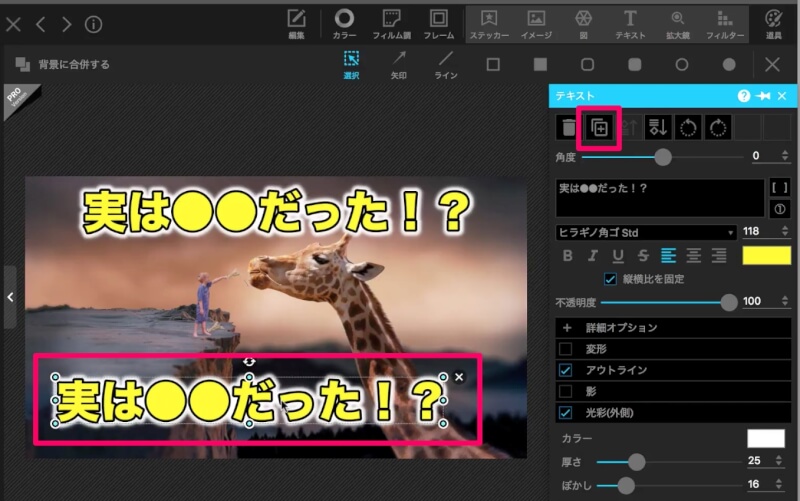
取り消しボタンをクリックすれば、1つ前の編集に戻ることが出来ます。2回クリックすれば、2つ前の編集に戻ります。
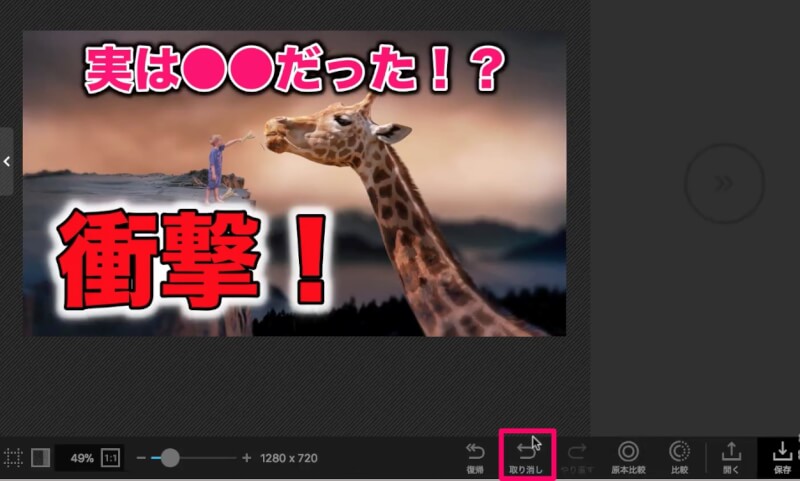
画像を装飾する
フォトスケープでは画像にテキストを挿入する他にも、図形を入れたり、画像自体にエフェクト効果を適用することも出来ます。
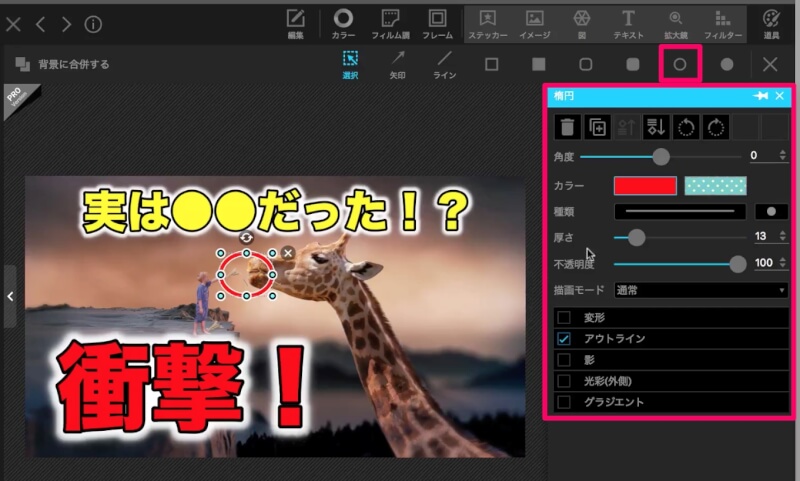
図形を挿入したり。
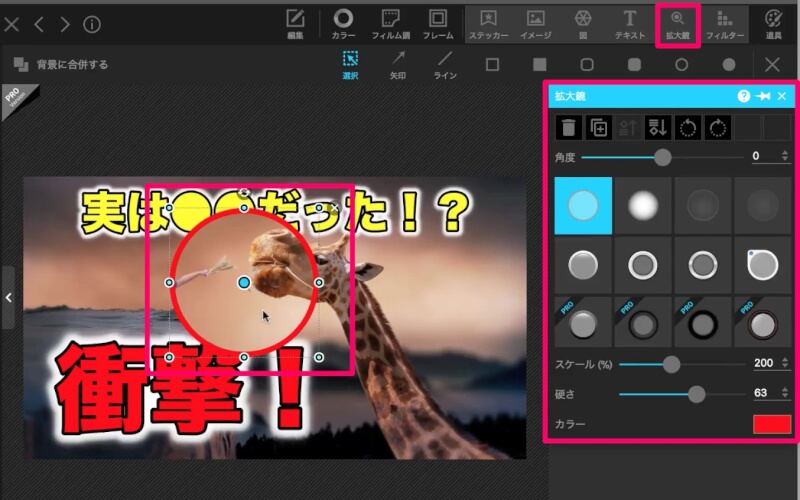
拡大鏡を挿入したり。
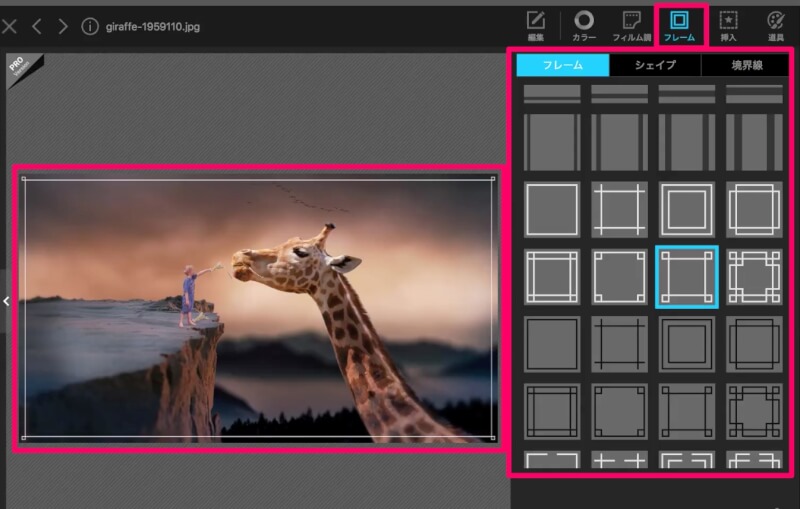
フレームを挿入したり。
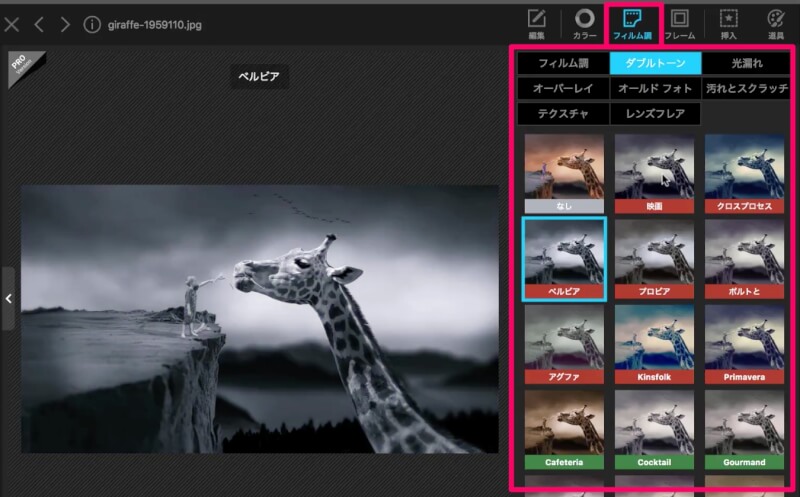
画像全体を加工したり(フィルム調)
他にも、モザイクを部分的に掛けることも可能です。
保存
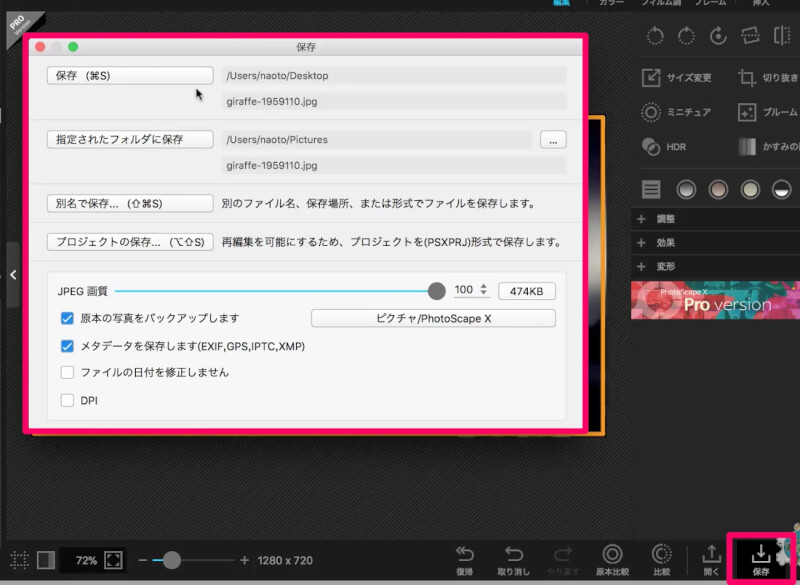
画像の編集が出来ましたら、保存しましょう。
最後に
フォトスケープは直感的に操作でき、尚且つクオリティの高い画像を作成することが出来るので、僕も重宝しています。無料の画像編集ソフトの中でもかなり優秀です。
今回はYouTubeのサムネイル画像について解説しましたが、チャンネルアートの作成や動画素材の作成など、様々な場面で活用できます。是非、色々と試してみて下さい。
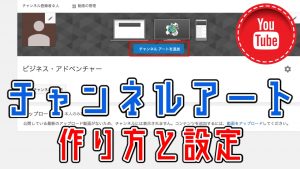














コメント欄